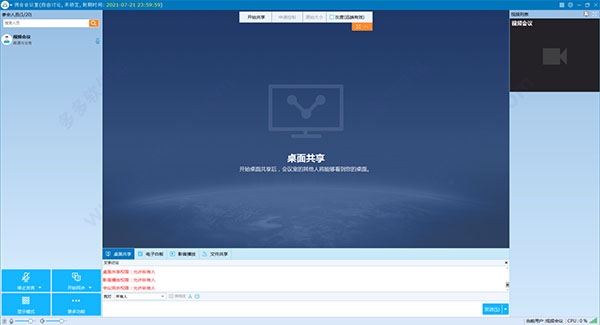
使用方法
1、网会视频会议电脑版支持在Windows xp及以上全系列Windows操作系统中安装使用。2、下载解压,配置安装环境,选择安装位置,然后点击"立即安装"按钮即可自动安装。
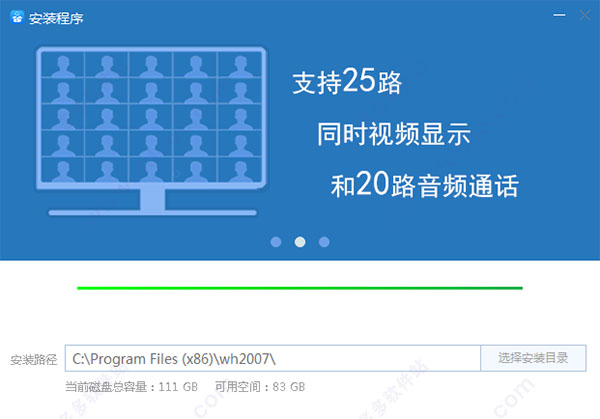
3、打开软件,在本界面输入帐号和密码,点击"登录"按钮,即可登录。

4、正常登录后,程序会打开"会议室列表",双击需要进入的会议室,或点击该会议室,再点击"进入会议室"按钮,即可进入该会议室。

5、如果需要修改服务器地址,则可点击右上角"设置"按钮,打开"设置界面",修改地址。然后点击"确定"按钮保存设置。
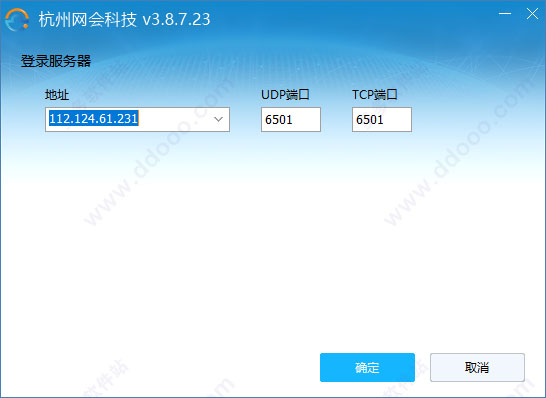
6、主界面左侧是参会人员列表,该列表会显示会议室所有与会人员清单,通过成员名称左侧图标可以区分人员身份(会议管理员、临时管理员、普通与会者),会议管理员拥有对会议进行管理的权限,临时管理员可以对会议进行临时管理,普通与会者拥有会议室普通参会权限。

7、查看音视频
本系统支持25路视频显示、分屏模式及视频轮巡,点击左则会议室人员列表中与会者名称后面的音视频图标,便可以看到其他人员的音视频。
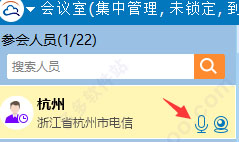
8、会议权限
系统支持"自由讨论模式"和"集中管理模式"两种会议模式,点击"更多功能"系统设置",管理员就可以设置会议室的电子白板、会议录制等权限。

自由讨论模式、集中管理模式
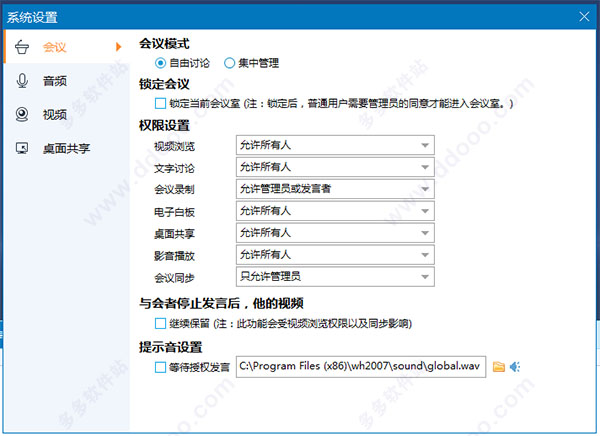
软件特点
1、轻松共享:可以观看桌面共享。2、服务器集群:集群分布式部署,支持万人级会议。
3、多端使用:PC、Android、IOS,多平台交互无障碍。
4、参会方便:支持账号登陆、验证码登录,操作简单,一键入会。
5、界面定制:产品OEM,可进行界面、功能定制,分享丰富的管理接口。
6、设备热插拔:外接音视频设备均支持热插拔,支持Rtsp网络摄像机接入。
7、管理权限:管理功能支持申请临时管理员、授权他人发言及请出会议室。
8、高效便捷:多人音视频,浏览指定远端与会者及轮巡主席视频、上麦发言。
9、功能丰富:电子白板,屏幕共享,文件共享点名、标注、轮巡、同步操作等。
10、全屏显示:支持全屏显示选定视频,并本地视频采集支持最高640*480分辨率及手动对焦。>
下载仅供下载体验和测试学习,不得商用和正当使用。
下载体验
